Unity Postprocessing入門
Unityで複数のエフェクトを一度に表示できるPostProcesingを実習します.
- Post Processing Stack Assetをダウンロード
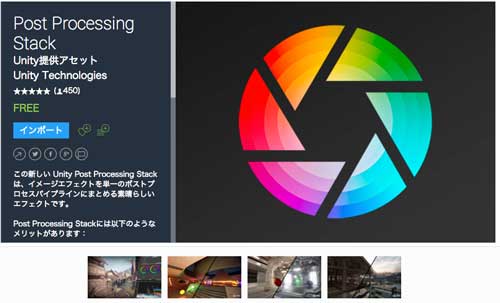
- アセットをインポート
- Assets>Create>Post-Processing Profileを選択
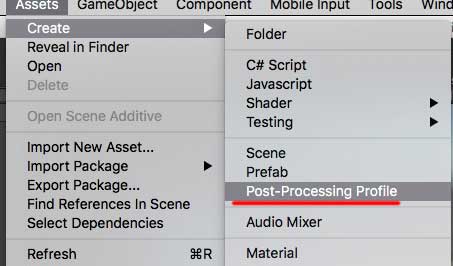
- Profileが作成されるので名前を適当に変えておく(ここではccに変更)
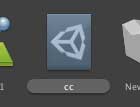
- MainCameraを選び,Add Componentをクリック>post... で出てきたPost Processing Behaviour スクリプトを追加
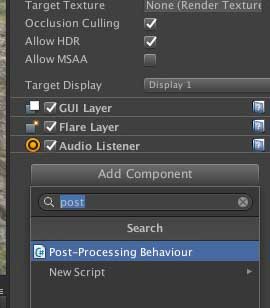
- 先ほど作成したProfileをPost Processing BehaviourのProfileにドロップ
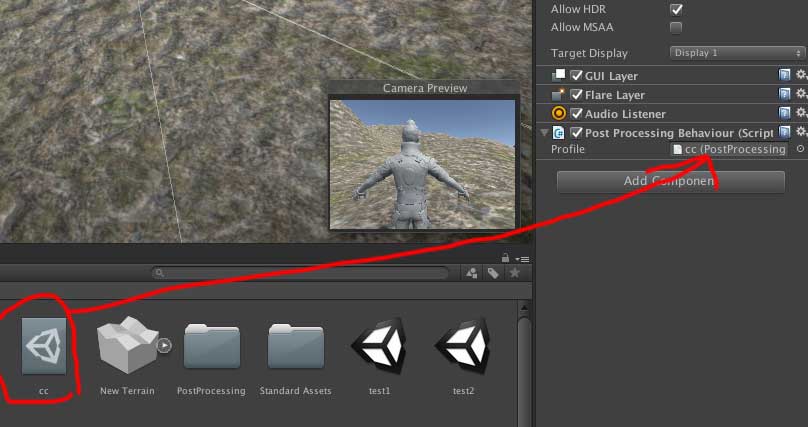
- Profileを選び,各項目を調整します
- Depth of Fieldを調整します.これは調整前
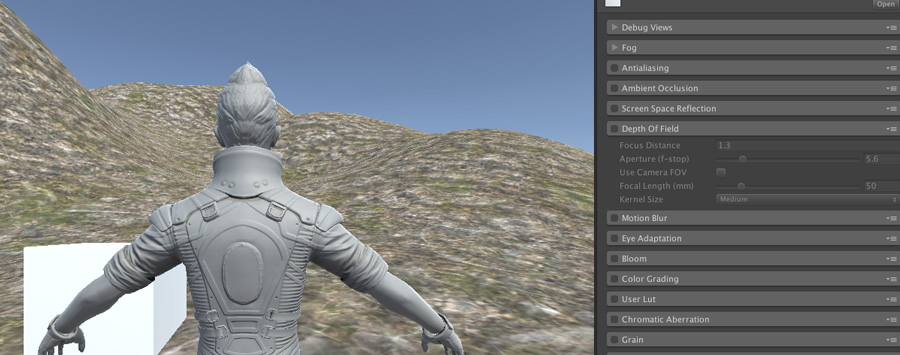
- 調整後
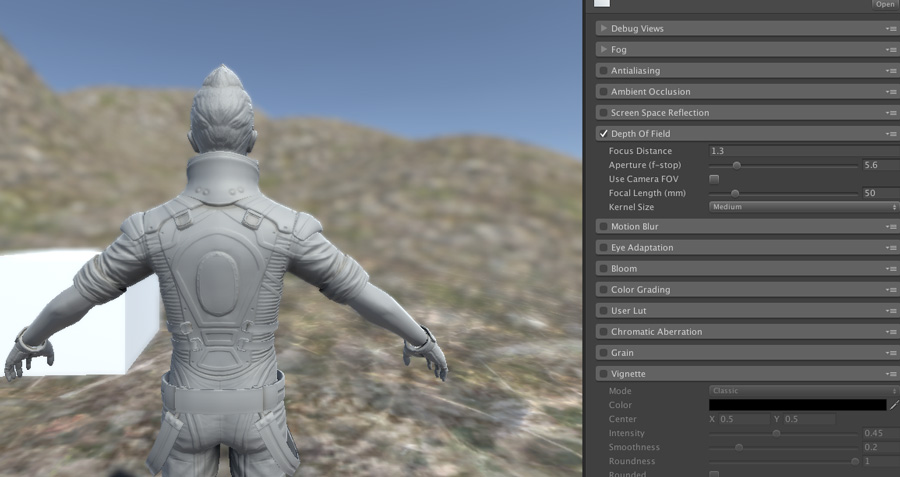
- Bloom を加えた場合(光る)
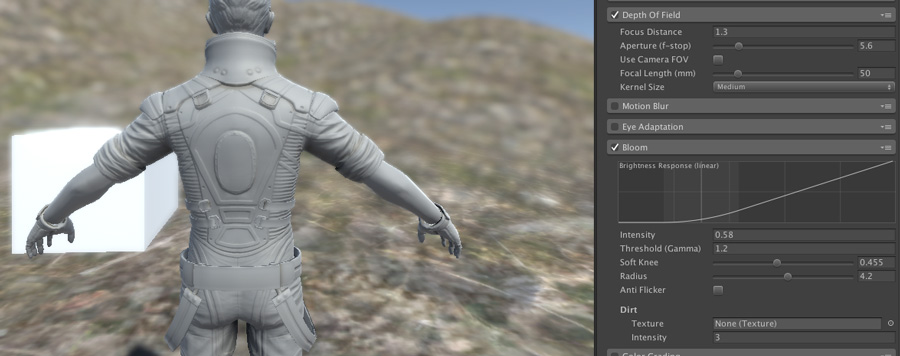
- Color Grading(いわゆるカラコレ)を加え,Filmicモードにした場合
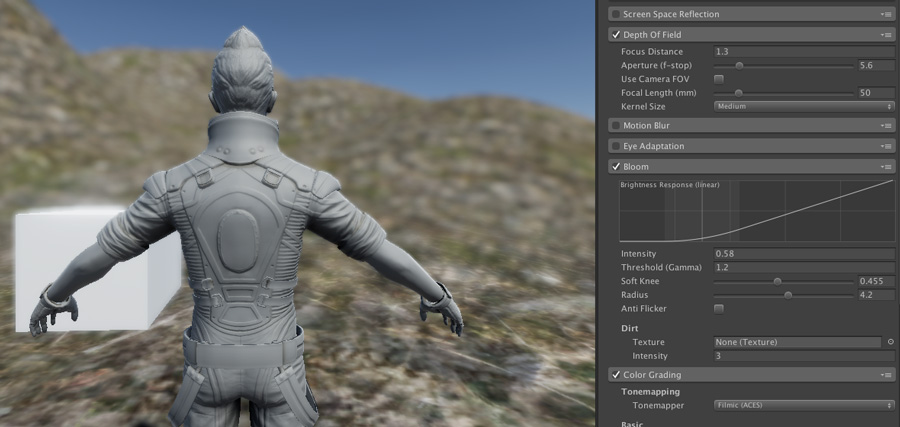
- Grainを加えた場合(Film Grain=フィルムの粒子の再現と考えてください)
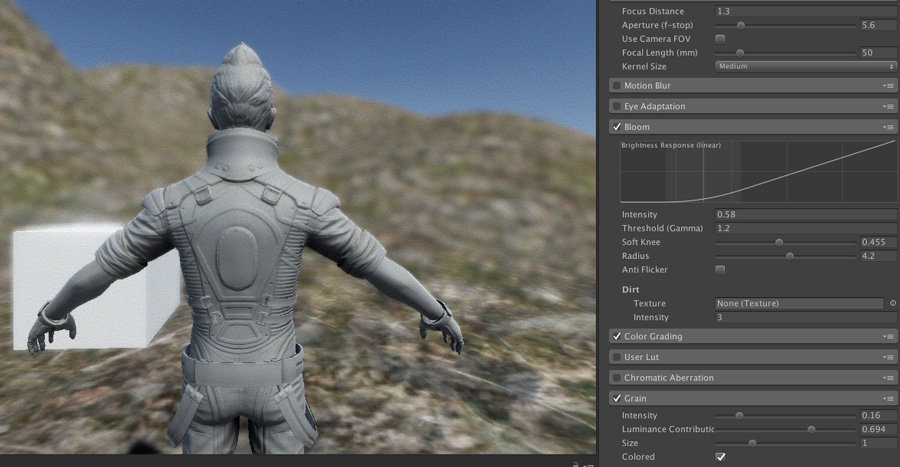
- ビネットを加えた場合(ビネット=フレーム周囲の減光)
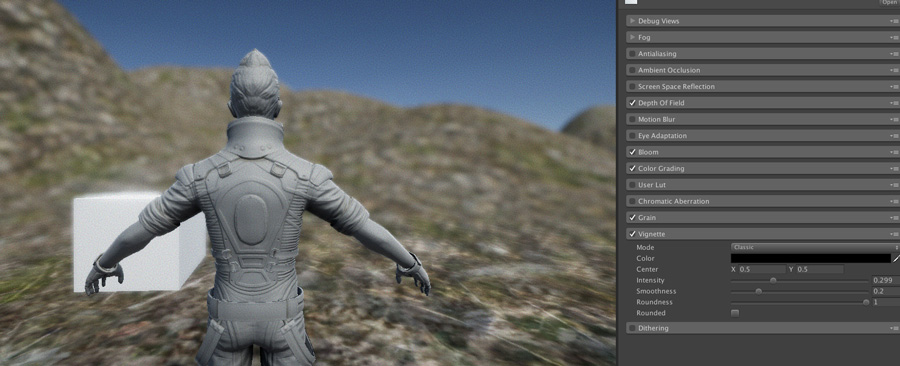
- Ambient Occlusionを加えた場合(地面とオブジェクトの境界に影をつけること)

- Motion Blur(よくあるエフェクト)左:Motion Blurなし,右Motion Blurあり
- 上のMotion Blurの設定 シャッター角270度,10フレームサンプル,80%ブレンド
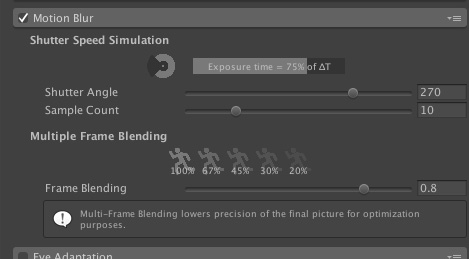
- Antialiasing左=なし,右=PresetはDefalut.クリックして拡大し,えりのJaggyを見比べる

使用しているアセットによっては使えないことがあります.
